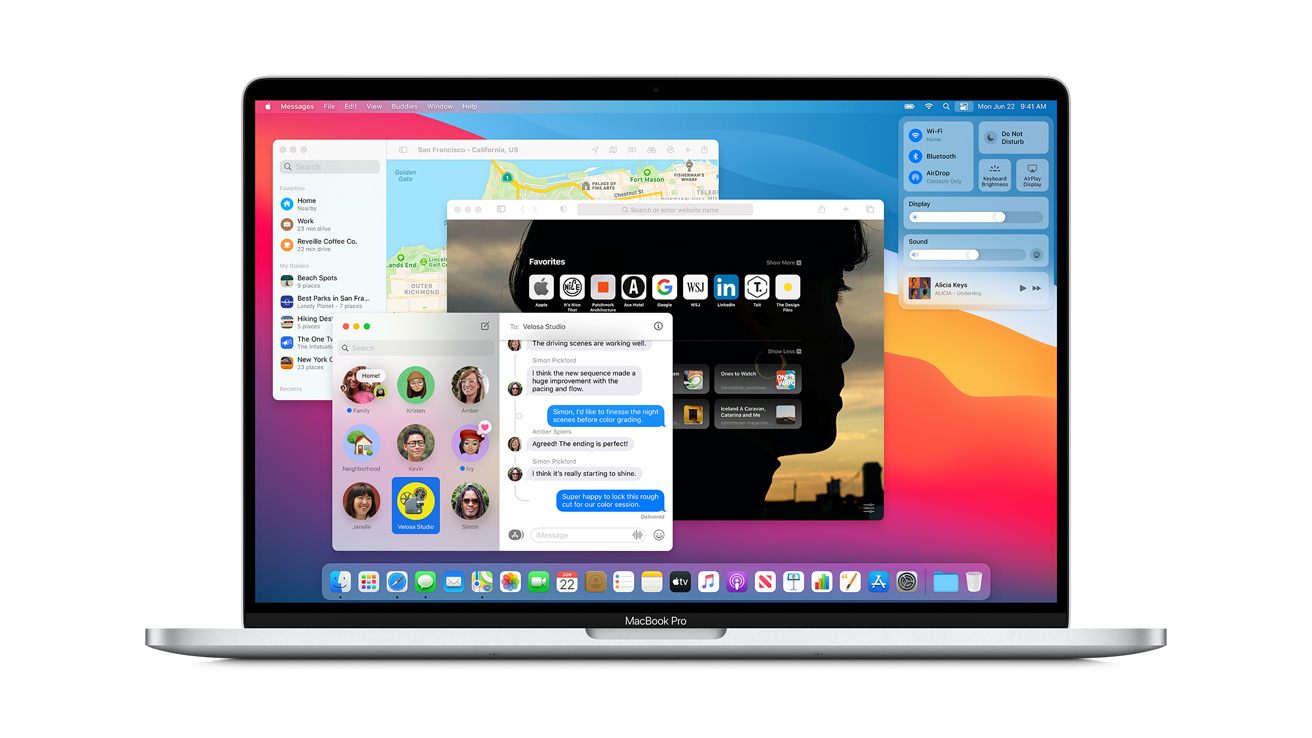Jeśli nie wiesz, jak znajdować i usuwać duże pliki na komputerze Mac, pomożemy Ci… Zwolnienie miejsca na dysku twardym może być trudne, zwłaszcza gdy jest on pełen małych plików. Istnieje jednak kilka świetnych narzędzi dla systemu macOS, które pozwalają znaleźć pliki zajmujące dużo miejsca i usunąć te, których nie potrzebujesz. Gotowy do oczyszczenia dysku?
Czytaj dalej.
Jak znaleźć i usunąć duże pliki na komputerze Mac?
Większość twoich plików będzie znajdować się tylko w kilku folderach.
- Jednym z nich jest folder Download i wiele osób go zapełnia i zapomina o jego wyczyszczeniu, ale pliki ukrywają się w miejscach, których się nie spodziewasz.
- Jednym z tych miejsc, które mogą zająć dużo miejsca, jest folder, w którym iTunes przechowuje kopie zapasowe Twojego iPhone’a lub iPada. Ten folder znajduje się tutaj: ~ / Library / Application Support / MobileSync / Backup.
- Folder Kosz w systemie macOS może również zajmować sporo miejsca, więc koniecznie go sprawdź.
Ręczne wyszukiwanie dużych plików
Finder ma wbudowany sposób wyszukiwania dużych plików za pomocą wyszukiwania Spotlight. Kliknij dysk, który chcesz przeszukać, otwórz okno wyszukiwania i naciśnij przycisk + obok przycisku „Zapisz” w prawym górnym rogu. Następnie możesz użyć menu rozwijanych, aby wybrać opcje “Rozmiar pliku” i “Większy niż”. Wprowadź minimalny rozmiar pliku, który chcesz wyszukać (powyżej 100 MB lub mniej wystarczy), a zobaczysz listę wszystkich plików powyżej tego rozmiaru. Następnie możesz wybrać, które z nich chcesz usunąć.
Jednak ta metoda ma dwie wady:
- Finder pokazuje tylko pojedyncze pliki o określonym rozmiarze, a nie foldery pełne mniejszych plików.
- Trudno jest wybrać konkretne pliki, ponieważ nie masz odpowiedniego kontekstu dla miejsca przechowywania plików lub tego, jak ważne mogą być.

O wiele lepszym rozwiązaniem jest aplikacja Storage Management wbudowana w macOS, która wyświetla wszystkie pliki posortowane według rozmiaru i pokazuje datę ostatniego dostępu do nich. Aplikacja Zarządzanie pamięcią ma również inne przydatne narzędzia. Możesz go użyć do skonfigurowania pamięci iCloud i ustawienia komputera Mac tak, aby automatycznie opróżniał Kosz.
Użyj narzędzia innej firmy
Disk Inventory X to doskonałe darmowe narzędzie do przeglądania miejsca na dysku. Możesz zobaczyć, które sekcje zajmują najwięcej miejsca. Kliknij dowolny kwadrat, aby zobaczyć skojarzoną nazwę pliku. Na pasku bocznym znajduje się również widok drzewa, który pozwala zobaczyć, ile miejsca zajmuje każdy folder, i można drążyć, aby znaleźć pliki, które chcesz usunąć. Możesz kliknąć prawym przyciskiem myszy każdy plik, aby przenieść go do Kosza lub wyświetlić więcej informacji na jego temat.
Jest jednak jedna ważna rzecz, o której należy pamiętać podczas korzystania z Disk Inventory X. Wyświetla pliki systemowe i pozwala je usunąć, więc musisz być ostrożny.
Chociaż te narzędzia ręczne są przydatne do wyszukiwania dużych plików, nie mogą one usuwać śmieci systemowych ani tymczasowych pamięci podręcznych, które mogą zajmować dużo miejsca i często są ukryte w folderach systemowych, których nie chcesz dotykać. Tutaj przydaje się zautomatyzowane narzędzie, takie jak Clean My Mac. Po uruchomieniu aplikacja wykonuje skanowanie dysku, przeglądając foldery śmieci i pamięci podręcznej, których możesz pominąć w Inwentarzu dysków. Następnie usuwa je automatycznie.